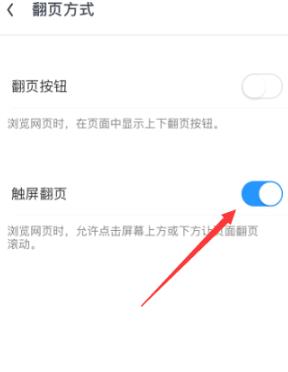UC浏览器如何设置触屏翻页模式?UC浏览器里面的模式是可以进行自由调整的,里面有个是触屏翻页模式。在UC浏览器里,用户可以在这里浏览每日资讯,都是会实时更新推荐给用户,让用户可以了解现在热门讨论的事件,可以一起加入讨论,也可以在这里进行各种分享,还能看到超多的小说资源,直接点击就能够看。UC浏览器我们在阅读的时候,有时候点下一页才翻页非常麻烦,就可以设置触屏翻页模式,这样子轻轻一点就能够翻页,更加方便,不知道怎么设置的,一起来看看吧。
1. 首先我打开UC浏览器,如图所示。
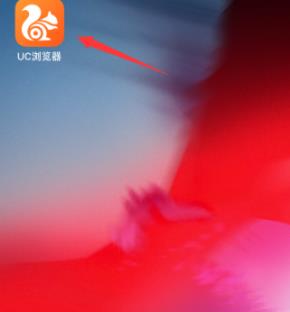
2. 之后,我们在UC浏览器主界面,点击中间底部栏中的“菜单”选项按钮,如图所示。
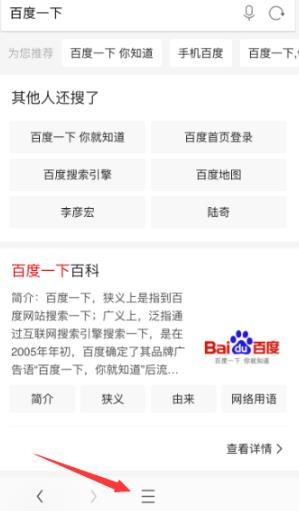
3. 然后,在弹出的菜单选项中,点击选择“设置”功能选项,如图所示。
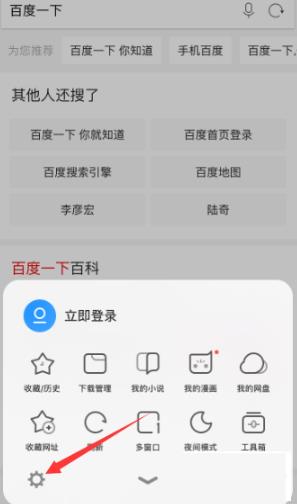
4. 此时,我们在设置主界面中,需要找到并点击“翻页方式”,如图所示。
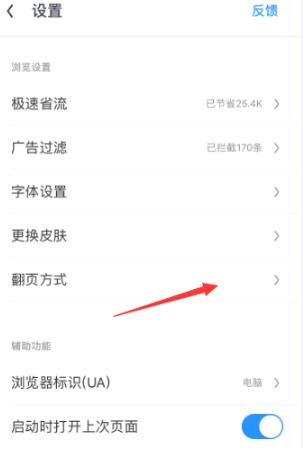
5. 进入到翻页方式界面后,点击打开“触屏翻页”即可,如图所示。